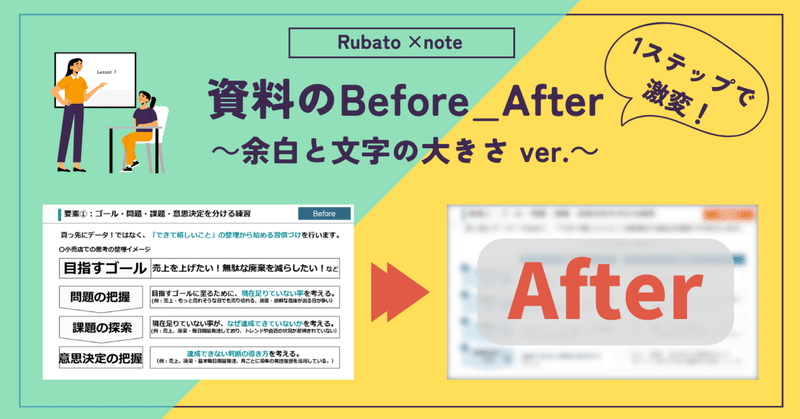
1ステップで激変!資料のBefore_After~余白と文字の大きさ ver.~📝
こんにちは、Rubatoで資料作成の添削スタッフをしている奥澤です。
私は「戦略的プレゼン資料作成2日間集中講座」で受講生の方の宿題資料を添削しています。
添削をしていると、内容は素晴らしいけれど少し見にくいな、もったいないなと感じる資料に出会います。見やすさはちょっとした工夫で劇的に改善されるので、本日は例を提示しながら改善点をご紹介していきたいと思います。
今回は「余白と文字の大きさ」をメインテーマに、「思考の整理術」についての資料を添削してみます。


×NGポイント
◆文字サイズが大きくて窮屈
図形を用いてわかりやすくまとめようとしていますが、図形の中は文字でいっぱいの状態です。これでは読みにくい資料と思われてしまいます。
まずは、今回のメインテーマである「余白と文字の大きさ」だけ修正してみましょう。
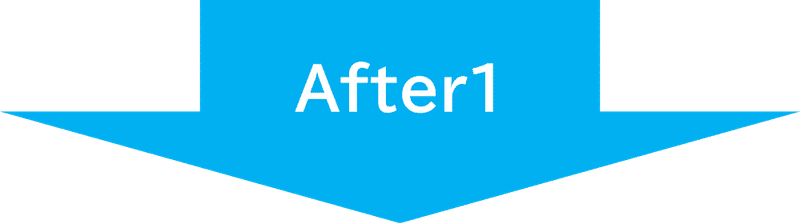

文字を小さくし、余白を確保するだけで、すっきりと見えるようになります。余白はスライドにおいて非常に重要です。具体的には、以下の効果があります。
要素の間隔を適切に設定することで視認性を向上させる効果
情報を整理し視覚的に区切る効果
適切な余白を活用することで、情報の伝わりやすさが向上し、読者にとって快適な閲覧体験を提供できます。
Beforeでは、図形の中が文字でいっぱいになっていましたが、After1では、文字を小さくすることで余白がうまれています。それにより読み手はストレスなく、快適に情報を消化できるようになるのです。
いかがでしょうか?
さらにそれ以外の要素も含めてもう少し修正を加えてみましょう。

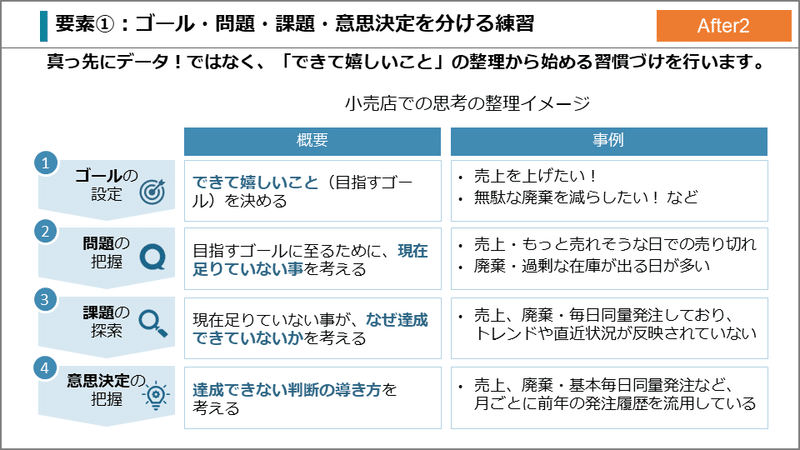
◎改善ポイント
1. ピクトグラムの追加
以前のテーマで学んだ「ピクトグラム」を追加すると、伝えたい事が一目でわかるようになります。今回は左の図形にピクトグラムをいれました。ひと手間加えることで、読み手にとってわかりやすい資料になります。
2. 採番する
今回の資料は上から下に読んでもらいたい構成になっているため、フローの図形を用いています。そこから更に数字をつけることで、狙い通りに読んでもらうことの補助となります。
3. 小見出しの追加
初めて資料をみる読み手にとっては、書いてある内容が何について書かれているのか分かりにくいものです。そこで、After2スライドのように「概要」・「事例」と小見出しをつけると分かりやすさが向上します。
いかがでしたでしょうか。余白を確保するだけで、読み手によってわかりやすい資料になっていきます。自分が過去に作った資料を見て、今回解説したポイントがおさえられているか確認してみてください。
Afterスライド2のような分かりやすい資料を簡単に作れるようになりたい!という方のために弊社では、「戦略的プレゼン資料作成2日間集中講座」を開催しております。週末に2日間受講するだけで、翌日からの資料づくりが劇的に変わるとご好評いただいています。
「分かりやすい資料」を作るための「型」を知り、ツールを使いこなして作業時間を短縮する。「質と量」の両方を改善することで、「考える時間」を生み出すためのコツをお教えします。実際にみんなで手を動かして問題を解いてみる時間も設けていますので、翌日から即仕事に生かせるスキルを身に着けることができます。
皆さんも「人を動かす資料の大原則」を学んでみませんか?
* * *
【直近のRubatoの資料作成講座】
■3月9日/3月30日開催
■3月30日/4月20日開催
■5月18日/6月8日開催
【Rubatoの書籍】
【過去のnote一覧】
この記事が気に入ったらサポートをしてみませんか?
